- چگونه از لیست دانلود IDM بکاپ بگیریم؟
- آیا روشی وجود دارد تا اطلاعات درون برنامه دانلود منیجر را سیو کنیم؟
- روشی برای ذخیره لینک های نرم افزار IDM وجود دارد؟
- ذخیره لیست دانلود idm چگونه است؟
- محل ذخیره فایلهای اینترنت دانلود منیجر کجاست؟
سوالات که در بالا به آن ها پرداخته ایم، تعدادی از هزاران سوالی است که کاربران پس از تماس با مجموعه رایانه کمک سراسری از کارشناسان ما می پرسند. در جواب تمامی این سوالات باید گفت بله،
روشی وجود دارد که بتوانید به لیست تمامی لینک ها، فایل ها و پیوست ها در درون برنامه IDM دسترسی داشته باشید؛ یا به اصطلاح از اطلاعات خود در برنامه دانلود منیجر بکاپ تهیه کنید.
یکی از مزیت های نرم افزار اینترنت دانلود منیجر، ایجاد لیست دانلود و زمان مشخص کردن برای دانلود فایل های کاربران است .
با استفاده از قابلیت ایجاد صف در برنامه دانلود منیجر، به راحتی میتوانید تمامی اطلاعات خود را در درون یک لیست مخصوص به خود وارد کرده و هر زمان که میخواهید به دانلود آن ها بپردازید. در آموزشی دیگر در رابطه با زمانبندی دانلود در نرم افزار اینترنت دانلود منیجر صحبت خواهیم کرد.
پس از تعیین زمان بندی در برنامه اینترنت دانلود منیجر internet download manger ، برنامه به صورت خودکار در زمانی که کاربر مشخص کرده است؛ شروع به دانلود فایل های مورد نظر در درون لیست دانلود میکند. پس از گذشت از زمان مقرر شده، برنامه به صورت خودکار دانلود را متوقف میکند، تا در حجم ترافیک اینترنت کاربر صرفه جویی شود.
اما باید گفت، همانطور که بهترین برنامه های تولید شده گاهی هنگ کرده و یا ارور not responding میدهند ، برنامه اینترنت دانلود منیجر هم از این قاعده مستثنا نیست و گاهی ممکن است برنامه هنگ کرده و نیاز به بروزرسانی داشته باشد، البته فراموش نکنید که پس از نصب و بروزرسانی مجدد حتما کرک اینترنت دانلود منیجر را انجام دهید.
گاها گزارش شده است که بعد از نصب و یا بروز رسانی ویندوز، یا نصب نسخه جدید دانلود منیجر تمام برنامه های که در لیست دانلود IDM داشته اند ( چه فایل های که دانلود شده و چه آنهایی که دانلود آن ها به اتمام نرسیده ) حذف شده. حال ، چاره این کار چیست؟
در ادامه به یکی از بهترین راه حل ها برای از بین نرفتن فایل ها و لینک های درون برنامه IDM ، بکاپ گیری از لیست دانلود فایل ها در برنامه idm میپردازیم.
پس تا پایان مطلب " چگونه از لیست دانلود IDM بکاپ بگیریم " همراه تیم فنی رایانه کمک باشید.

چگونه از لیست دانلود نرم افزار IDM بکاپ بگیریم
روش اول : همان طور که گفته شد با بکاپ گیری از لیست دانلود های کامپیوتر خود تمامی لینک های اطلاعات شما سیو شده و به راحتی و بدون هیچ نگرانی نسبت به از دست دادن اطلاعات خود میتوانید به پاک کردن و نصب نسخه جدید برنامه IDM بپردازید. البته باید گفت که با پشتیبان گیری از لیست لینک های داخل نرم افزار اینترنت دانلود منیجر سیستم خود، میتوانید تمامی لینک های خروجی را به یک کامپیوتر دیگر نظیر ( گوشی ، کامپیوتر و یا لپ تاپ دیگر ) که برنامه IDM بر روی آنها نصب است، انتقال داده و اطلاعات خودتان را از یک دیوایس دیگر دانلود کنید.
- برای انجام این فرایند ابتدا برنامه IDM را اجرا کنید.
- سپس بر روی سر برگ tasks که در بالای صفحه برنامه است کلیک کرده و گزینه استخراج ( export ) را انتخاب کنید.
- پس از انتخاب گزینه استخراج، دو گزینه به نام های ( to IDM export file ) و ( to text file ) به شما نمایش داده میشود که نسبت به نیاز خود میتوانید هر کدام را انتخاب کنید تا برنامه شروع به پشتیبان گیری از لینک ها درون اینترنت دانلود منیجر IDM شما بکند.
راهنمایی : اگر میخواهید لیست دانلود خود را از یک کامپیوتر به یک کامپیوتر دیگر انتقال بدهید بهتر است گزینه to IDM export file را انتخاب کنید و اگر میخواهید تمامی لینک ها URL و پیوست ها در یک فایل نوشته ( text ) برای شما آماده شود بر روی گزینه to text file کلیک کنید.
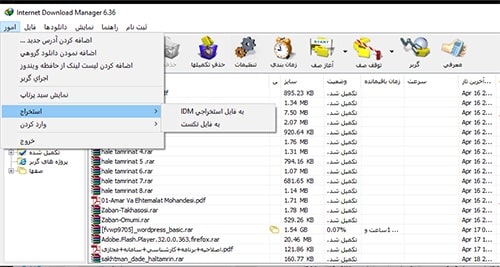
- حال بسته به گزینه مورد نظر خود یکی را انتخاب کنید تا پنجره export download file برای شما باز شود.
- در پنجره export download file سه گزینه وجود دارد که به ترتیب به export download queue ، export selected file ، export all files تقسیم میشود ؛ در ادامه هر کدام را به صورت جداگانه مورد بررسی قرار میدهیم .
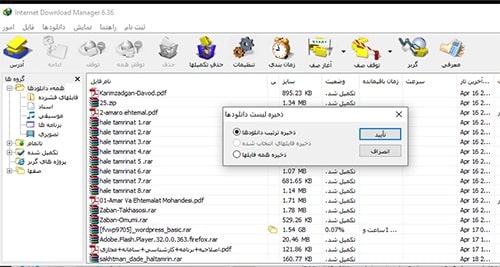
پیشنهاد مطلب: می خوای برنامه و ویدئوهای سنگین دانلود کنی نگرانی اینترنت قطع شه، به دنبال برنامه دانلود هستی مقاله ما رو از دست نده.
گزینه export download queue در برنامه IDM
اگر میخواهید فایل های که از نرم افزار دانلود منیجر استخراج میکنید به ترتیب باشند، پس بهتر است بر روی گزینه export download queue که به معنای ( ذخیره ترتیب دانلود ها در IDM ) است، کلیک کنید.
گزینه export selected file در نرم افزار اینترنت دانلود منیجر گزینه ذخیره فایل های انتخاب شده زمانی کار آمد است که فقط بخواهید از چند لینک , لینک های خود را استخراج کنید.
نکته : برای این کار ابتدا باید فایل های خود را انتخاب کرده و بعد بر روی قسمت export کلیک کنید. در غیر اینصورت قسمت export selected file در دانلود منیجر غیر فعال است.
گزینه export all files در برنامه internet download manager
اگر میخواهید از تمام لینک ها و پیوست ها را استخراج کنید، کافی است تیک گزینه export all files را فعال کنید.
روش دوم : ذخیره لیست دانلود idm
در صورتی که مشکلی برای ویندوز کامپیوتر شما پیش آمد و نیاز به استخراج فایل های خود در IDM داشتید بهترین راه این است که مانند فرایند زیر عمل کنید.
- ابتدا برنامه IDM را اجرا کرده و از منوی دانلود downloads وارد گزینه تنظیمات option شوید.
- در پنجره باز شده سربرگ save to را انتخاب کنید.
- حال در بخش temporary directory آدرس مورد نظری که معمولا و به صورت پیشفرض توسط سیستم از قبل تعیین شده کلیک کرده و آن را کپی کنید.
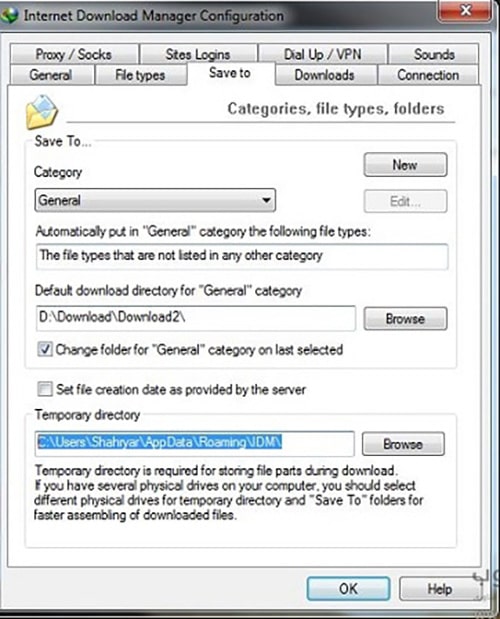
پس از کپی کردن مسیر مشخص شده در برنامه دانلود منیجر IDM ، حال my computer دستگاه خود را باز کنید و در قسمت بالای نوار جستجو ( search bar )، آدرسی که کپی گرفته شده را مانند عکس زیر paste کرده و سپس کلید enter را بفشارید . حال در صفحه ای که باز میشود وارد محل ذخیره سازی موقت برنامه internet download manager میشوید.
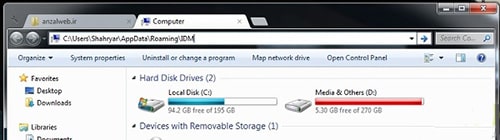
همچنین کاربران میتوانند مسیر را به صورت دستی و پوشه به پوشه طی کنند، تا به آدرس موقت برنامه دانلود منیجر برسند، اما باید به این نکته توجه داشت که برخی از پوشه های که در آدرس مشخص شده است ممکن است به حالت مخفی ( hidden ) باشند.
راهنمایی : بهترین و آسان ترین راه همان کپی کردن اطلاعات باکس temporary directory در بالای سربرگ پنجره ( my computer / this pc ) است.
پس از وارد شدن به فولدر مورد نظر، تمامی فایل های آن قسمت را در جای مطمئن بکاپ بگیرید، زیرا ممکن است با نصب ویندوز جدید و پاک کردن برنامه IDM ، این اطلاعات پاک شوند.
همچنین رایانه کمک برای شما کاربران عزیز که ممکن است مسلط به بکاپ و بازگردانی اطلاعات روی کامپیوتر نباشید، مقاله دیگری تدارک دیده که میتوانید با خواندن آن به تمامی روش های بکاپ گیری و بازگردانی فایل های سیستمی و غیر سیستمی از کامپیوتر تسلط پیدا کنید.
کرک کردن برنامه دانلود مینجر خیلی سخت نیست اما اگر درست انجامش ندی، هر ماه کرکش باطل میشه و هر روز 1000 بار بهت پیغام میده که نسخه اورحینال رو بخر! اگر با این مشکل روبرو شدی با من تا آخر مطلب "حل مشکل خطا Fake Serial در IDM" همراه باش تا شیوه درست کرک کردن IDM رو بهت بگم.
نسخه پشتیبان گیری از ریجستر ها کلید های در برنامه IDM
پس از بکاپ گیری از فایل های درون پوشه IDM ، حال نوبت به پشتیبان گیری از ریجستر ها و کلید های آن در برنامه دانلود منیجر است؛ برای انجام این فرایند ابتدا...
- بر روی منوی start کامپیوتر خود کلیک راست کرده و بر روی عبارت run کلیک کنید.
- پس از باز شدن منوی ران run عبارت داخل پرانتز ( regedit ) را درون کادر آن تایپ کرده و سپس کلید ENTER را بفشارید.
- حال وارد گزینه HKEY_CORRENT_USER شوید.
نکته : ممکن است این پوشه به صورت پیشفرض hidden باشد که در این حالت از دسترس کاربر خارج است پس برای حل این موضوع بهتر است ابتدا این پوشه را از حالت hidden خارج کنید.
- سپس بر روی قسمت software کلیک کنید.
- وارد فولدر download manager شوید.
- حال بر روی پوشه download manager کلیک راست کرده و گزینه export را انتخاب کنید.
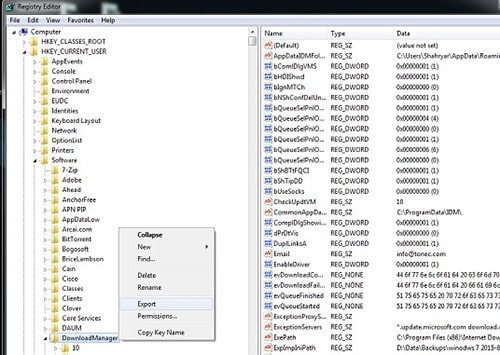
حالا در پنجره ی باز شده یک مسیر برای ذخیره فایل رجیستری اینترنت دانلود منیجر تعیین و در کادر filename نیز نام خودتان بر روی آن بگذارید تا از بقیه پوشه ها متمایز شود ، به طور مثال در این قسمت ما نام فایل را rayanehkomak میگزاریم. پس از نام گزاری مشخص شده، بر روی دکمه save کلیک کنید تا فایلی با همین نام بر روی کامپیوتر شما ساخته شود. فایل مورد نظر را در جایی مشخص شده ذخیره کنید. برای ریکاوری و انتقال لیست IDM به یک سیستم دیگر به راحتی با ارسال این فایل که نام آن را تغییر داده اید میسر میشود.
دانلود منیجر نسخه گوشی یه مشکل عجیب داره اونم اینه بعضی وقت ها فایل رو دانلود نمیکنه یا خراب دانلود میکنه! با من تا انتهای مطلب "رفع مشکل دانلود در اندروید توسط IDM" همراه باش تا بهت بگم چطوری درستش کنی تا الکی حجم اینترنتت هدر ندی!
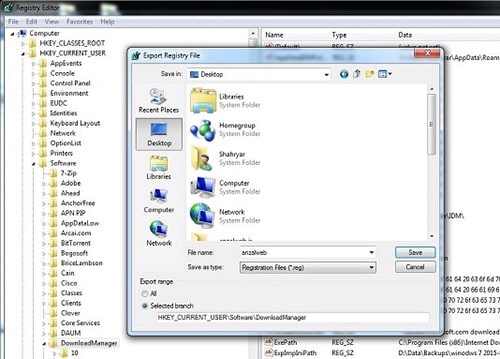
نکته : حال میتوانید هر کاری که میخواهید با برنامه IDM انجام دهید زیرا تمامی مسیر ها و اطلاعات درون آن را بکاپ گرفته ایم.
پس از نصب نسخه به روز نرم افزار اینترنت دانلود منیجر IDM ، برای جایگزینی اطلاعات نسخه قبلی برنامه در آپدیت جدیدی که به تازگی نصب کرده اید، کافیست ابتدا به آدرس (C:\Users\****\AppData\Roaming\IDM ( رفته ( به جای علامت های ستاره در آدرس، نام یوزرuser ویندوز خودتان را بنویسید) سپس فایل های موقتی که قبلا کپی کرده بودید را جایگزین فایل های فعلی کنید.
پس از جایگزینی حال بر روی فایلی که به نام rayanehkomak سیو کرده بودید را بر روی آن دابل کلیک کنید تا اجرا شود. حال پیغامی ظاهر میشود که بر روی گزینه yes کلیک کنید، برنامه دانلود منیجر را بسته و کامپیوتر خود را ری استارت کنید. پس از بالا آمدن سیستم، لیست دانلود قبلی با تمامی تنظیمات پیشفرضی که در نرم افزار مدیریت دانلود انجام داده بودید به لیست دانلود IDM خود اضافه کنید.

بازگردانی فایل استخراج شده به لیست برنامه IDM
حال برای بازگردانی فایل ها و لینک های استخراج شده به برنامه دانلود منیجر کافی است مانند فرایند زیر عمل کنید.
- ابتدا برنامه مدیریت دانلود ها را اجرا کنید.
- بر روی سربرگ task کلیک کرده و گزینه import را بزنید.
- اکنون گزینه From IDM import file را انتخاب کنید.
- در صفحه کوچکی که بر روی صفحه باز میشود و از شما میخواهد لینک های مورد نظرتان را انتخاب کرده و بر روی گزینه open کلیک کنید.
- پس از زدن گزینه open لیست دانلودهای موجود در آن فایل برای شما نمایش داده میشوند.
- برای این که این لیست را به نرم افزار مدیریت دانلود خود اضافه کنید، کافیست فایلهای موجود در آن را تیک بزنید.
- در نهایت بر روی گزینه OK کلیک کنید.
سوالات متداول بکاپ گیری از لیست IDM
در بخش بالا به صورت کامل به آموزش پشتیبان گیری از دانلود های IDM پرداختیم اما در این بخش به سوالات کاربران میپردازیم پس اگر شما هم با سوال خاصی روبرو شده اید از بخش نظرات با ما در ارتباط باشید و مشاوره تلفنی دریافت کنید.
آیا میتوان فایل بکاپ دانلود منیجر را به کامپیوتر دیگری منتقل کرد؟
بله اصلی ترین قابلیت نسخه پشتیبان از IDM همین موضوع است که شما بتوانید اطلاعات لینک های دانلود را از سیستمی به سیستم دیگری منتقل کنید.
تنها کافی است مراحل بالا را به ترتیب انجام انجام دهید تا به سادگی بکاپ IDM را انتقال دهید.
فایل های دانلود شده IDM کجا ذخیره میشود؟
زمانی که فایلی شروع به دانلود کردن میکند، دانلود منیجر به صورت خودکار فایل را به چند قسمت تقسیم میکند و تمام آنها در آدرس زیر ذخیره میشود.
C:\Users\<username>\AppData\Roaming\IDM\DwnlData\<username>
امروزه همه با گوشی همراه عکس برداری میکنن اما میدونی چطور میتونی کیفیت عکس ها رو بالا ببری؟ پیشنهاد میکنم مطلب افزایش کیفیت عکس با گوشی از دست ندی!
آیا میتوان لینک های بکاپ از لیست دانلود IDM کامپیوتر را به گوشی منتقل کرد؟
خیر. با این که برنامه اینترنت دانلود منیجر برای سیستم عامل های مختلف عرضه شده است، اما تا کنون این امکان به آن اضافه نشده است که بتوانید لینک های بکاپ IDM را از کامپیوتر به گوشی یا برعکس انجام دهید.
در واقع با این روش انتقال لینک IDM فقط میتوانید اطلاعات را از کامپیوتر به کامپیوتر دیگری منتقل کرده و ادامه دانلود را بر روی رایانه دیگری انجام دهید.

سخن پایانی
و در آخر از شما کاربران عزیز ممنونم که تا پایان مطلب " چگونه از لیست دانلود IDM بکاپ بگیریم " ما را همراهی کرده اید. امیدوارم این مقاله برای شما مفید واقع شده باشد. همچنین اگر در هر قسمت از آمورش بکاپ گیری دچار مشکل سخت افزاری و نرم افزاری شدید، میتوانید سوال خود را در پایین همین مطلب ( در بخش نظرات ) نوشته تا تیم فنی در کمترین زمان ممکن سوال شما را پاسخ دهند؛ یا با شرکت رایانه کمک تماس گرفته و از کارشناسان ما مشاوره تلفنی دریافت کنید .
قابل توجه شما کاربر گرامی: محتوای این صفحه صرفاً برای اطلاع رسانی است در صورتی که تسلط کافی برای انجام موارد فنی مقاله ندارید حتما از کارشناس فنی کمک بگیرید.